Восстановление данных с флешки. Как восстановить данные с
флешки. Программы для восстановления данных с флеш накопителей
Очень часто пользователи компьютеров хранят важную и
конфиденциальную информацию именно на флешках. Это обусловлено тем, что флешка
всегда под рукой и никто не сможет посмотреть её содержимое без Вашего ведома.
Кроме этого, флеш накопители считаются более надежными носителями информации,
так как их срок службы намного больший
чем у CD\DVD дисков и они не так подвержены сбоям
как винчестеры. Но, не смотря на эти преимущества, флешка тоже далекий от идеального
носителя информации и потеря или случайное удаление данных на флешке вещь
довольно распространенная. По этому в сегодняшней статье мы рассмотрим способы
восстановления данных с флешки, на примере посмотрим как восстановить данные
удаленные с флешки, а также рассмотрим программы для восстановления данных с
флешки.
Восстановление данных с флешки
Итак, давайте рассмотрим самый распространенный случай
необходимости восстановления данных с флешки. Вы как обычно, подключаете флешку
к компьютеру или ноутбуку и двойным щелчком мыши, пытаетесь открыть содержимое
своей флешки. И вместо открытия проводника у вас появляется сообщение о том,
что Ваша флешка не отформатирована:

А если Вы зайдете в свойства флешки, то увидите что она не
отформатирована:
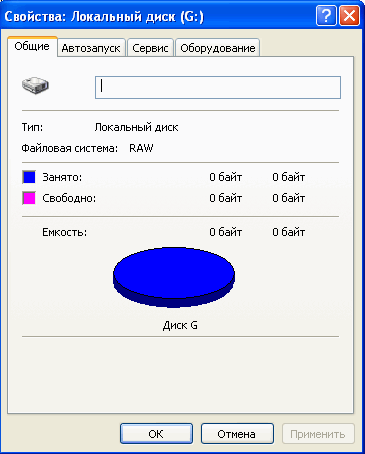
Если Вы столкнулись с такой ситуацией, а на Вашей флешке
хранились важные данные, то выход только один: восстановление данных с флешки.
Но перед тем как приступать к восстановлению данных с флеш
накопителя, следует сделать ряд других необходимых действий (определить причину
неработоспособности флеш накопителя), которые помогут нам в решении этой
проблемы.
Определение причины неработоспособности флешки
Итак, перед тем как восстанавливать данные с флешки, проделываем
следующие действия:
1 – если флешка не открывается и выдает ошибку, то
перезагружаем компьютер и после загрузки операционной системы пробуем открыть
флешку снова.
2 – Если перезагрузка не помогла, тогда попробуйте
переставить флешку в другой USB
разъем в материнской плате иногда причина кроется в неисправностях или
некорректной работе аппаратных частей компьютера.
3 – Попробуйте открыть флешку на другом компьютере или
ноутбуке
Забиваем Сайты В ТОП КУВАЛДОЙ - Уникальные возможности от SeoHammer
Каждая ссылка анализируется по трем пакетам оценки:
SEO, Трафик и SMM.
SeoHammer делает продвижение сайта прозрачным и простым занятием.
Ссылки, вечные ссылки, статьи, упоминания, пресс-релизы - используйте по максимуму потенциал SeoHammer для продвижения вашего сайта.
Что умеет делать SeoHammer
— Продвижение в один клик, интеллектуальный подбор запросов, покупка самых лучших ссылок с высокой степенью качества у лучших бирж ссылок.
— Регулярная проверка качества ссылок по более чем 100 показателям и ежедневный пересчет показателей качества проекта.
— Все известные форматы ссылок: арендные ссылки, вечные ссылки, публикации (упоминания, мнения, отзывы, статьи, пресс-релизы).
— SeoHammer покажет, где рост или падение, а также запросы, на которые нужно обратить внимание.
SeoHammer еще предоставляет технологию
Буст, она ускоряет продвижение в десятки раз,
а первые результаты появляются уже в течение первых 7 дней.
Зарегистрироваться и Начать продвижение
4 – Прочитайте статью: что делать если не открывается
флешка. В этой статье рассматривалась ситуация возобновления работы флешки
после её полного отказа. Возможно это поможет Вам в решении Вашей проблемы
Если проделанные действия не дали результатов, то тогда
переходим к восстановлению данных с флешки.
Как восстановить данные с флеш накопителя
На самом деле, восстановить данные с флешки можно только
тогда, когда причина неработоспособности кроется в поврежденной структуре
данных. То есть тогда, когда на флешке повреждены сектора, на которых хранится
служебная информация. При таком повреждении повреждена только служебная
информация на флешке, а ваши данные находятся в целости и сохранности и Вы
сможете их успешно восстановить. В случае если флешка не открывается из-за
механических повреждений, таких как например выход из строя контроллера или
обрыв проводников, то восстановление данных с такой флешки будет практически не
возможным и Вам придется обращаться в специальные службы и компании по
восстановлению данных с флешки.
Теперь переходим непосредственно к самому процессу
восстановлению данных с флешки. Для восстановления данных с флешки будем
использовать программу Recover My Files. Устанавливаем программу для
восстановления данных с флешки:
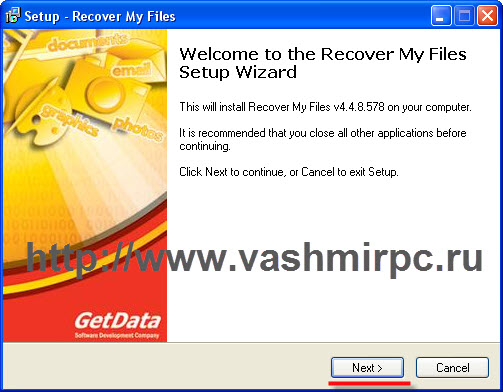
и запускаем её. Перед
Вами откроется окно в котором будет возможность выбрать два пункта: Recovery Files и
Recovery Drive. Так
как в нашем случае восстановить данные нужно с поврежденной флешки то выбираем
пункт Recovery Drive
и нажимаем кнопку Next:
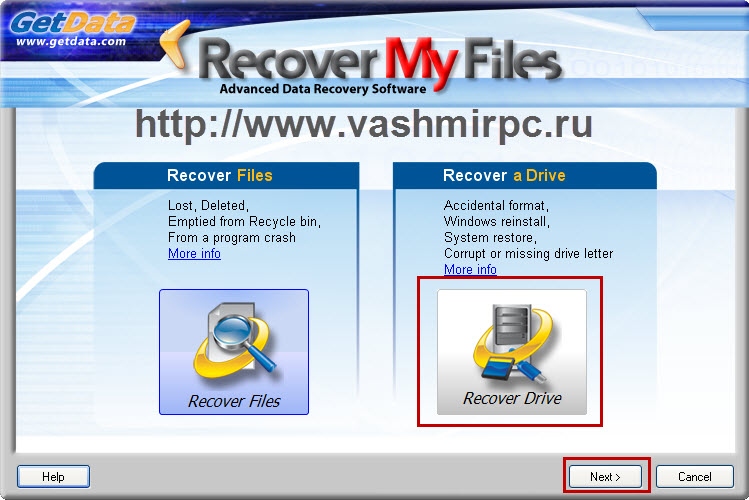
В следующем окне выбираем флешку, данные с которой хотите
восстановить и снова нажимаем кнопку Next:
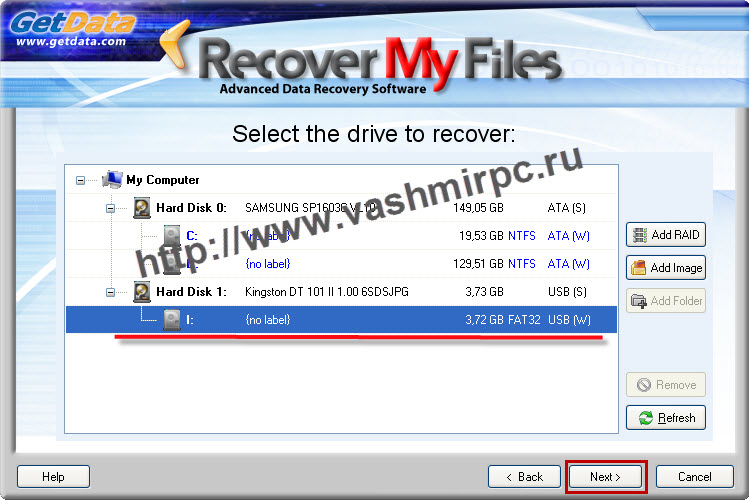
В следующем окне отмечаем параметр "Automatic drive recovery” (автоматическое
восстановление флешки) после чего нажимаем кнопку старт и ждем:
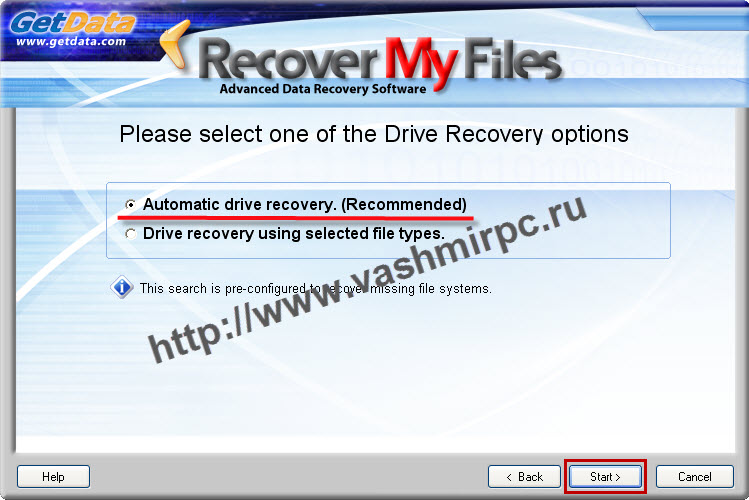
После этого у Вас появится список файлов и папок размещенных
на флешке. Теперь можете пройтись по дереву папок с помощь проводника программы
и отыскать нужные Вам файлы и отметив их птичкой восстановить, нажав при этом
кнопку Save File:
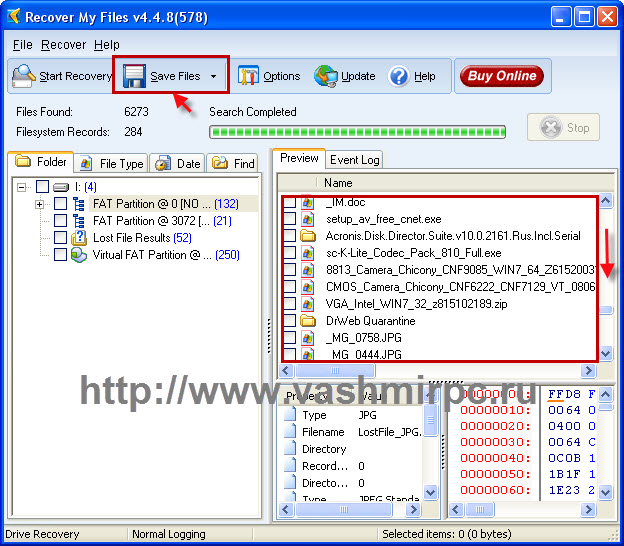
Если же Вам необходимо восстановить все данные с флешки, то
соответственно отмечаете все файлы и восстанавливаете.
Не смотря на то, что данная программа очень хорошо
справляется со своей работой, порой бывают случаи, когда повреждения секторов
очень серьезные и для качественного восстановления данных с флешки этой
программы просто недостаточно. Для этого можете использовать другие программы,
которые мы сейчас вкратце рассмотрим:
Сервис онлайн-записи на собственном Telegram-боте
Попробуйте сервис онлайн-записи VisitTime на основе вашего собственного Telegram-бота:
— Разгрузит мастера, специалиста или компанию;
— Позволит гибко управлять расписанием и загрузкой;
— Разошлет оповещения о новых услугах или акциях;
— Позволит принять оплату на карту/кошелек/счет;
— Позволит записываться на групповые и персональные посещения;
— Поможет получить от клиента отзывы о визите к вам;
— Включает в себя сервис чаевых.
Для новых пользователей первый месяц бесплатно.
Зарегистрироваться в сервисе
Программы для восстановления данных с флешки
Итак, кроме программы для восстановления данных Recover My
Files, которум мы рассмотрели в сегодняшней статье можно использовать также программу
Recuva. Как работать с
этой программой Вы можете почитать в статье: восстановление удаленных файлов. Кроме этого можно использовать программу
для восстановления файлов с названием Active@Undelete. В случае если
эти программы не помогли Вам восстановить данные с флешки то можно прибегнуть к
использованию мощной программы для восстановления данных после форматирования
под названием GetDataBack. Полное описание работы с этой программой вы
можете найти в статье: восстановление данных после форматирования.
 Главная
Главная
 Регистрация
Регистрация
